苹果MAC系统查看QuickLook怎么复制文字,苹果MAC系统查看QuickLook复制文字的方法
时间:2017-07-04 来源:互联网 浏览量:
今天给大家带来苹果MAC系统查看QuickLook怎么复制文字,苹果MAC系统查看QuickLook复制文字的方法,让您轻松解决问题。
苹果Mac如何快速查看中选择文字 MAC系统查看QuickLook怎么复制文字 如何在快速查看中选择文字并且可以复制使用。
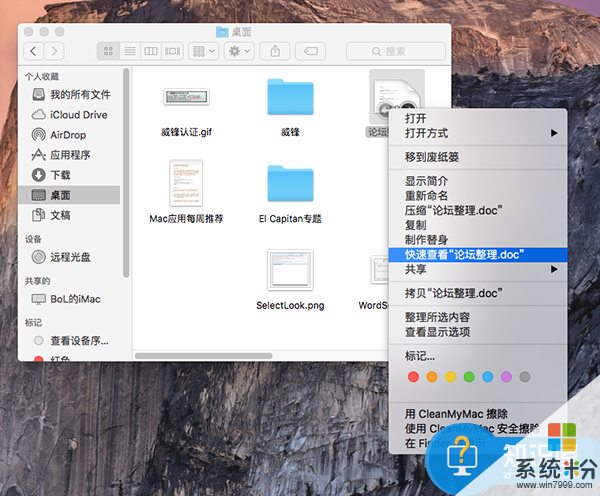
在这里,我们就需要用到Mac的“终端”程序,终端似乎就是为突破界限而生的工具,只需要简单的终端指令,就可以让我们在快速查看中实现文本的选定。下面是具体操作步骤:
1.首先我们打开终端,并输入下列指令:
defaults write com.apple.finder QLEnableTextSelection -bool TRUE2.点击回车后,输入:
Killall Finder
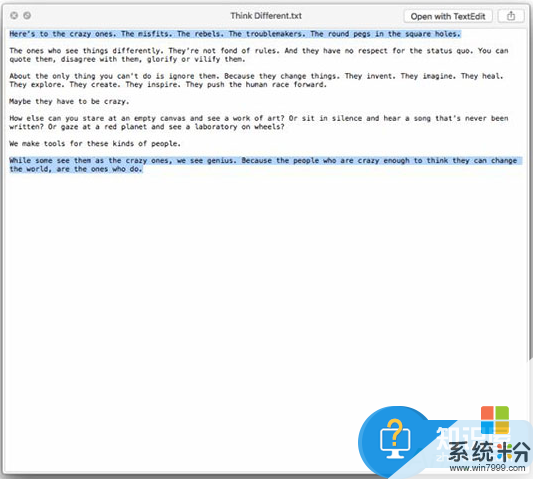
Mac,Mac教程,怎样快速复制文字,MAC快速查看QuickLook怎么复制文字3.这条指令将会使得 Finder 重启,然后就大功告成了。这样你就可以在快速查看的时候选择文本了。另外值得一提的是,当你对一个单词执行 Force Touch(又或者是 3 指点击)操作的时候是会打开词典查词的,使用了上述的终端指令后,你同样可以对词典中的文本进行选定。
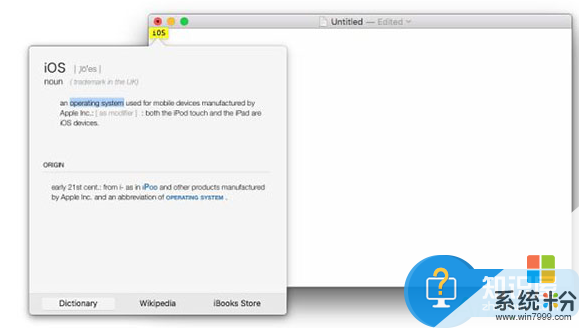
Mac,Mac教程,怎样快速复制文字,MAC快速查看QuickLook怎么复制文字4.如果想要取消这条指令的效果的话,只需在重新执行上述操作的时候,将第一条指令中的“TRUE”替换成“FALSE”即可。
以上就是苹果MAC系统查看QuickLook怎么复制文字,苹果MAC系统查看QuickLook复制文字的方法教程,希望本文中能帮您解决问题。
我要分享:
相关教程
- ·mac查看mac地址 mac苹果电脑查看mac地址方法
- ·苹果系统怎么复制粘贴文字 MacBook触控板复制文本
- ·苹果mac系统文件栏怎样添加文件夹 苹果mac系统文件栏添加文件夹的方法
- ·苹果Mac OS系统如何创建加密文件夹 苹果Mac OS系统创建加密文件夹的方法
- ·如何查看苹果电脑无线密码 Mac 查看苹果电脑无线密码的步骤
- ·为什么苹果mac系统字体发虚 求mac系统显示器字体发虚解决方法
- ·分辨率电脑一般是多少 电脑屏幕分辨率一般为多少
- ·怎么调闹铃声音 iphone手机闹钟音量调节方法
- ·笔记本电脑怎么连无线wifi 笔记本电脑连不上网络的原因及解决方法
- ·画图修改图片文字 怎样利用绘图软件改变图片上的文字
电脑软件教程推荐
电脑软件热门教程
- 1 如何用手机查询手机卡积分【电信卡积分】 用手机查询手机卡积分【电信卡积分】的方法
- 2 怎样让你的电脑高速运转 让你的电脑高速运转的方法有哪些
- 3 戴尔笔记本在哪里连接wifi呢 戴尔笔记本该怎么样设置wifi呢
- 4w764位旗舰版系统出现网络信号满格却无法上网如何解决 w764位旗舰版系统出现网络信号满格却无法上网怎么解决
- 5浏览器字变小了的解决方法 浏览器字变小了怎样处理?
- 6iphone显示连接itunes IPhone已停用连接ITunes怎么办
- 7电脑耳机怎么设置方法 电脑耳机声音输出设置教程
- 8怎样在联想官网下载驱动程序 在联想官网下载驱动程序的方法
- 9小喇叭图标不见了/桌面右下角小喇叭怎样恢复 小喇叭图标不见了/桌面右下角小喇叭恢复的方法
- 10苹果macos建加密文件夹需要怎麽操作,macos文件夹加密创建图文的方法教程
